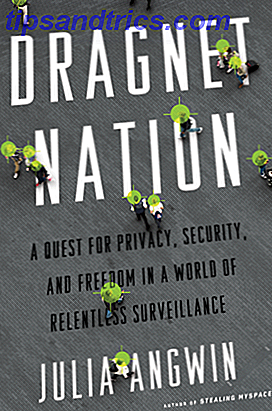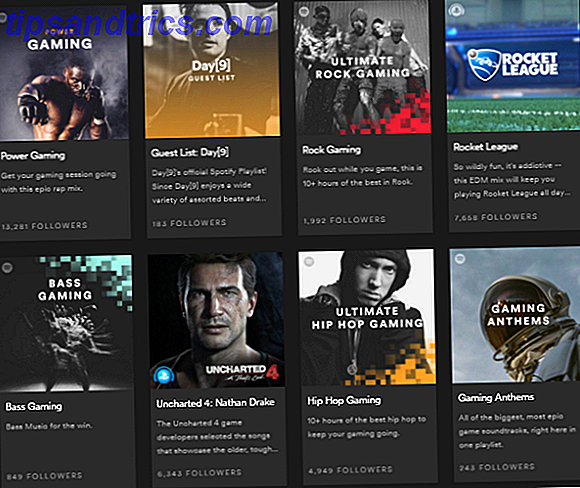Snapchat er et flott medium for å dele livets historie. Den Definitive Gen X Guide til Snapchat Den Definitive Gen X Guide til Snapchat Jeg har bestemt meg for å bidra til å bygge bro over gapet og forklare Snapchat i form av hvilken Gen Xer kan forstå. Les mer med verden i 10 sekunders biter. Men hvis du er en lurker, kan noen som bruker Snapchat mer som en kilde til underholdning, vite hvor forvirrende det kan være å komme seg rundt appen.
Den er fylt med funksjoner, men de er ikke lagt ut på en logisk måte. Noen er rett opp skjult bak den lange pressen og sveiper bevegelser. Hvis du bruker Snapchat for å vise eller lage innhold, vil disse tipsene og triksene forbedre opplevelsen.
1. Aktiver Ghost Mode
Snapchat registrerer posisjonen din når du legger inn et snap. Noen funksjoner, som geofiltrene, er helt avhengig av hvor du befinner deg. Nylig ga Snapchat ut en kartvisning som viser populære historier i nærheten. De vises bare på kartet når de er offentlige.
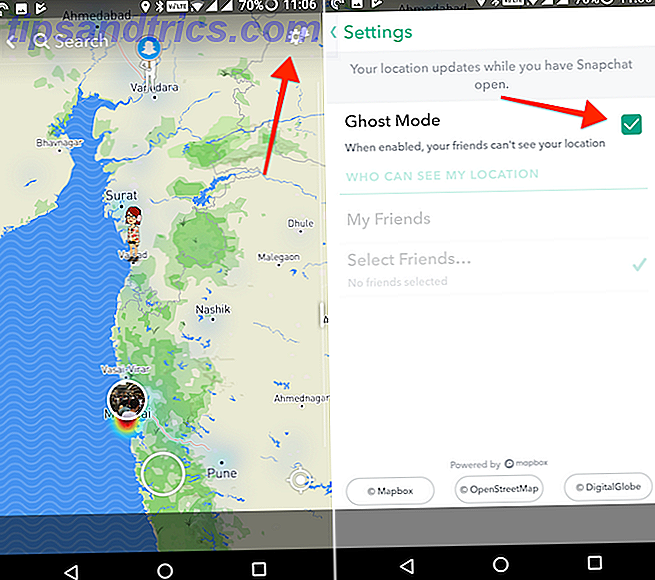
Hvis du ikke vil at vennene dine eller følgere skal vite den generelle plasseringen av historien, kan du aktivere Ghost Mode . Klem ut med to fingre i kameravisningen, slik at du zoomer ut av et bilde for å komme til kartvisningen. Nå, trykk på Gear- ikonet, og aktiver deretter Ghost Mode .
2. Del historier med en gruppe
Du kan nå opprette gruppekatter for dine snaps i Snapchat. Dette lar deg dele dine snaps enkelt med din indre vennekrets.
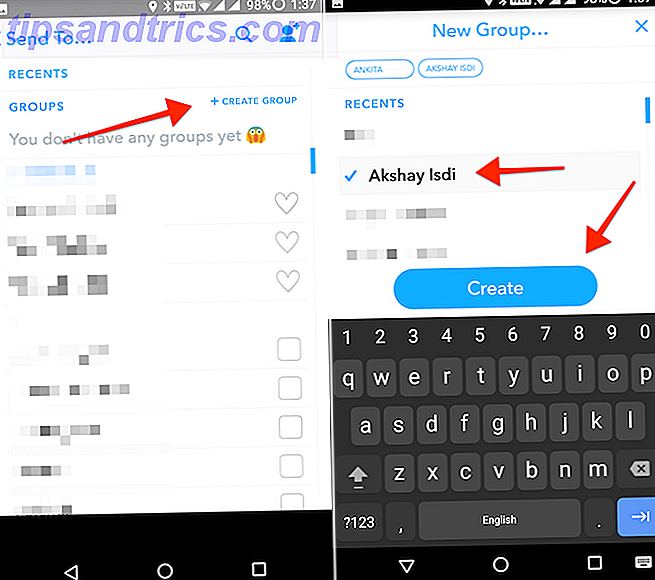
Når du er på Send til ... -skjermen, vil du se en ny Gruppeseksjon . Trykk på Opprett gruppe og velg vennene dine. Når gruppen er opprettet, finner du den i Chat-delen, og du vil kunne overvåke hvem som så historiene. Problemet er at bare du kan dele snaps i denne gruppen. Hvis du vil opprette en gruppe der andre kan bidra, kan du se neste tips.
3. Lag historier med dine venner
Snapchat, i ekte Snapchat-stil, har en annen funksjon med en generisk forvirrende tittel: Create Story . Dette er akkurat som en gruppe, men andre kan også legge til sine egne historier.
På Send til- skjermbildet klikker du på Create Story .
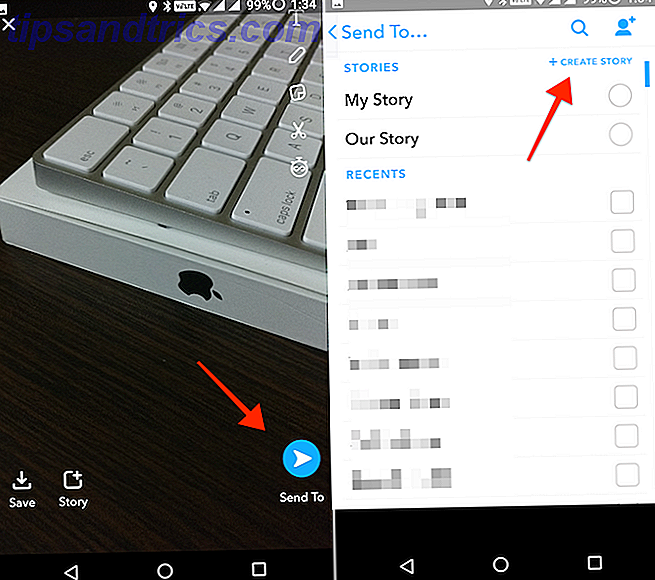
Hvis du slår på Geofence, vil bare folkene i det lille området rundt deg kunne se og bidra til det.
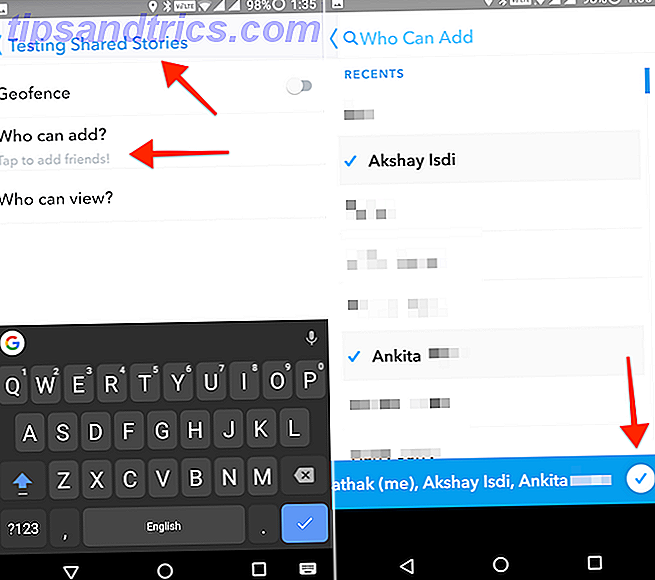
Alternativt klikker du bare på Hvem kan legge til alternativ og velg vennene dine. Disse vennene vil kunne legge til historier. Du kan også begrense andre venner fra å se den.
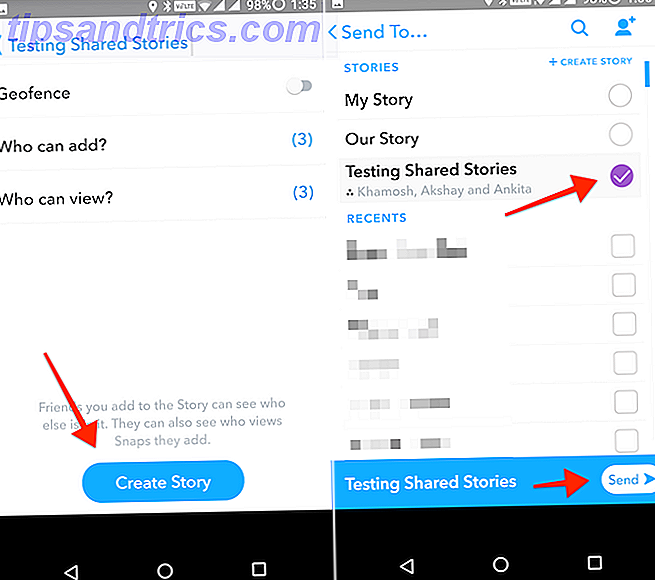
Når du er ferdig med å tilpasse, klikker du på Create Story .
4. Lag snaps tilgjengelig i over 10 sekunder
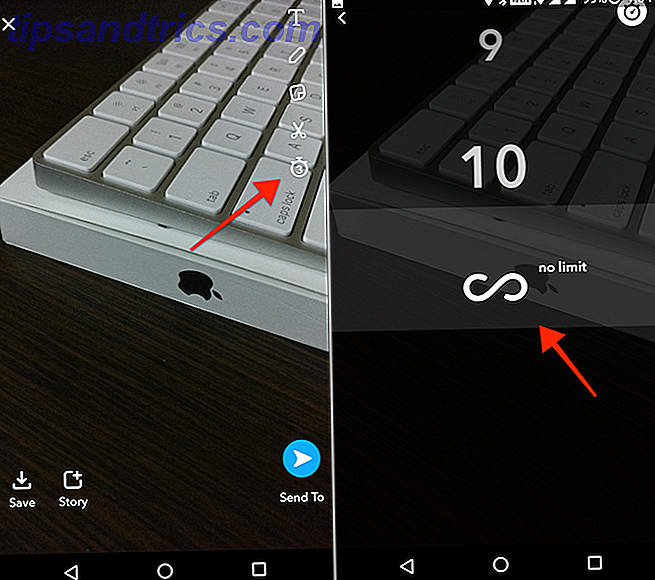
Når du har tatt taket, klikker du på Rediger- knappen. Timeren vil trolig lese 10 eller 3. Trykk på den og sveip ned til du ser uendighetsikonet. Hvis du aktiverer dette, vil du ikke lenger forsvinne etter en viss tid.
5. Link Bitmoji
Emojis er så passé Bruker du feil emojis? Ta denne quizen å vite betydningen bruker du feil emojis? Ta denne quizen å vite betydningen Emojis er nå en del av hverdagssamtalen for deg. Men bruker du dem riktig? Test deg selv med spørrekonkurranser og verktøy. Les mer ! En av de virkelig morsomme tingene du kan gjøre i Snapchat, er å bruke dine egne Bitmoji-tegn som klistremerker. Når du har fått Bitmoji-appen, sveiper du ned fra kameravisningen og klikker på Bitmoji-ikonet. Nå kan du knytte og importere dine egne Bitmoji-klistremerker.
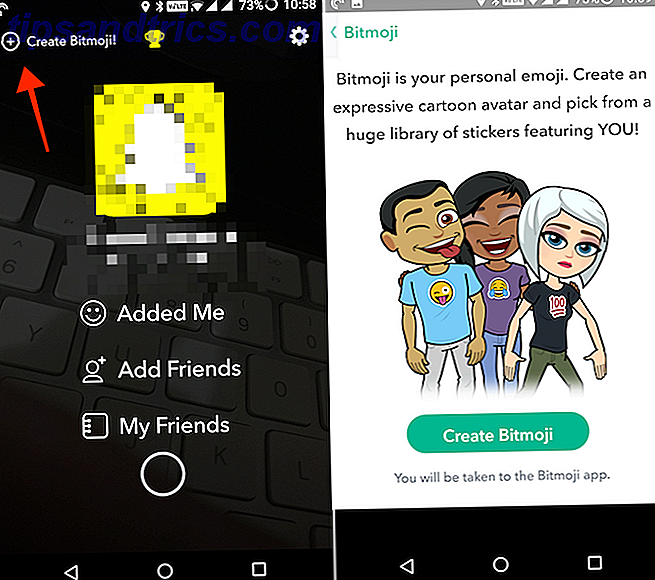
For å legge dem til et øyeblikk, trykk på klistremerkeikonet fra øverste verktøylinje i redigeringsvisningen. Du finner din Bitmoji under delen med Emoji-ansiktet på toppen.
6. Bruk to filtre til en gang
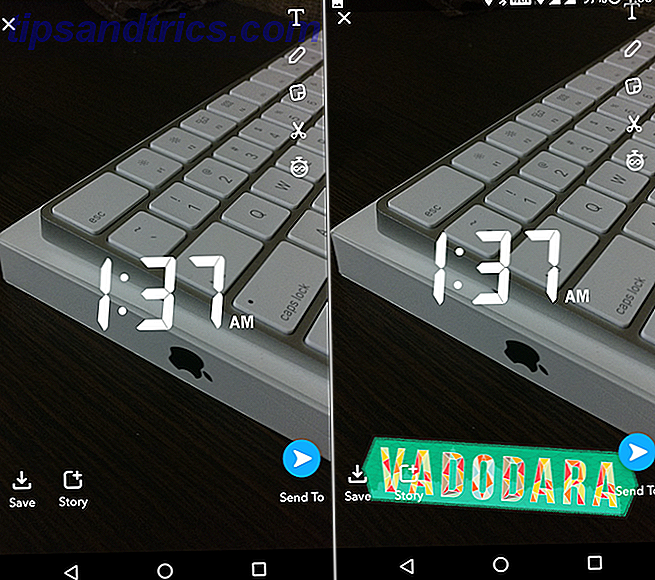
To filtre Hva er fotografiske filtre og hvorfor gjør de det? Hva er fotografiske filtre og hvorfor gjør de det? Jo dypere du kommer inn i fotografering, jo mer utstyr du innser du kanskje trenger. Filtre er et av de viktigste fotografiske tilbehør, spesielt for landskapsfotografer. Les mer er bedre enn en - og du kan bruke to i samme snap. Når du har aktivert ett filter, trykker du på og holder inne med en finger mens du sveiper med en annen. Dette vil legge til et annet filter på toppen av den eksisterende.
7. Kjøre opp alle historier
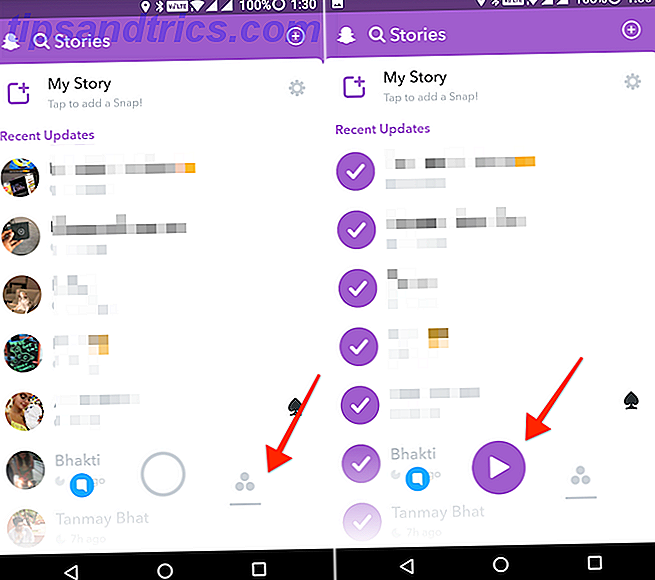
Instagram Stories Snapchat Stories vs Instagram Stories: Hva er forskjellen? Snapchat Stories vs Instagram Stories: Hva er forskjellen? Ved første øyekast er Instagram Stories og Snapchat Stories veldig liknende, men det er et par viktige forskjeller som betyr at de ikke er utbytbare. Du vil unngå en sosial media faux pas! Les mer spill en etter hverandre. Men i Snapchat, når historiene fra en konto er ferdige, er du tilbake til siden Historier. Det er et skjult knep for å spille alle historier på en gapløs måte.
På siden Historier trykker du på og holder på ikonet Historier nederst (den som ser ut som tre sirkler). Alle historiene blir valgt, og kameraknappen blir til en Play- knapp. Trykk på den for å begynne å spille alle historiene.
8. Zoom inn på videoer
Enhåndszoom er en spillveksler?. Bare dra din? opp og vekk fra opptaksknappen mens du spiller! pic.twitter.com/oTbXLFc4zX
- Snapchat Support (@snapchatsupport) 10. mai 2016
I Snapchat må du holde utløserknappen for å ta opp video. Hva om du vil zoome også? Mens du holder lukkerknappen, drar du opp for å zoome inn.
9. Dobbeltklikk for å bytte mellom kameraer
For å raskt bytte mellom de fremre og bakre kameraene, er alt du trenger å gjøre dobbeltklikk hvor som helst i den tomme delen av kameraskjermen.
10. Finjuster personverninnstillinger
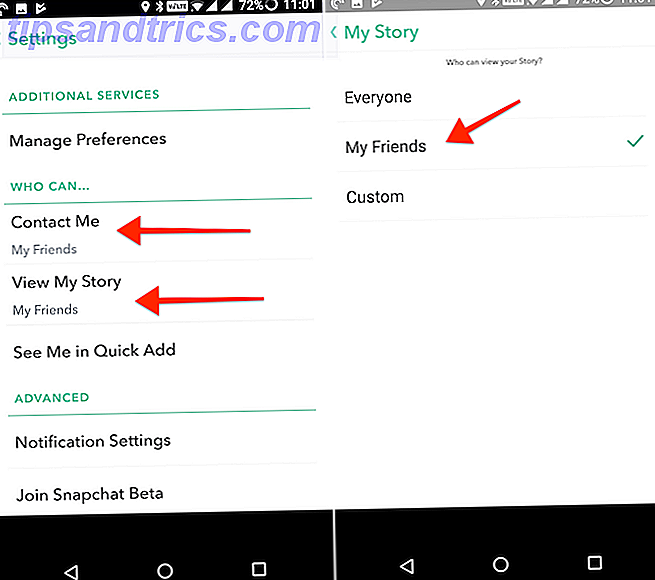
I Innstillinger finner du en Who Can ...- seksjon. Herfra kan du se og velge hvem som kan kontakte deg, se historien din, eller se deg i hurtig legg til. Du kan begrense hvem som kan kontakte deg til bare vennene dine. For historiene dine kan du gå en egendefinert rute og blokkere folk for å se historien din.
Bonus: Aktiver reisemodus
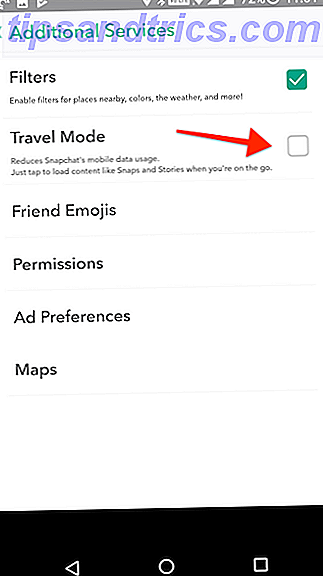
Velg Innstillinger for innstillinger fra Innstillinger . Herfra kan du slå på reisemodus . Dette vil redusere dataforbruket 4 måter å redusere mobilt Internett-databruk med Android Apps 4 måter å redusere mobilt Internett-databruk med Android Apps Du kan redusere mobildatabruken din uten å gjøre noe annerledes på Android-enheten din - bare bruk disse appene ! Les mer .
Snapchat Policy: Sveip overalt, trykk på Alt
Den eneste virkelige måten å mestre Snapchat på er å være fryktløs og sveip rundt hele appen. Prøv alle gestene: klemme for å zoome, swipes, trykk lenge, alt av det. Du finner skjulte perler.
Hvordan bruker du Snapchat? Hva synes du om appen? Del med oss i kommentarene nedenfor.